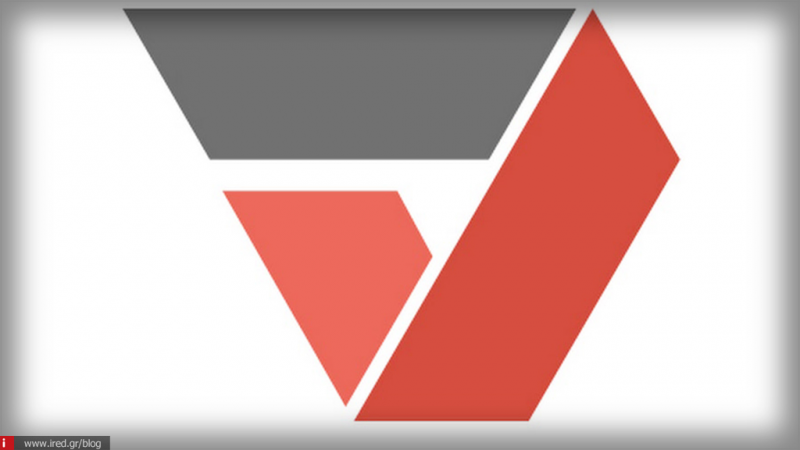Μία από τις πιο γνωστές μορφές ηλεκτρονικών αρχείων είναι αυτή του PDF. Τα συγκεκριμένα αρχεία, είναι συμβατά από οποιοδήποτε ηλεκτρονικό μέσο που έχει την δυνατότητα ανάγνωσης αρχείων. Μέσω της μορφής PDF, αποφεύγονται οι όποιες ασυμβατότητες με διάφορες γραμματοσειρές και η “κοινή χρήση” των εγγράφων μας χωρίς προβλήματα είναι πολύ εύκολη.
Ένα όμως μειονέκτημα των PDF αρχείων είναι πως δεν προσφέρονται για επεξεργασία, αφού για να επέμβουμε σε αυτά και να κάνουμε αλλαγές, χρειάζεται να τα μετατρέψουμε, συνήθως, σε μία “επεξεργάσιμη μορφή”, π.χ. .doc.
Με το PDFfiller όμως το οποίο μπορείτε να βρείτε εδώ σας δίνεται η δυνατότητα μέσα από το iPhone ή το iPad σας, να επέμβετε σε οποιοδήποτε αρχείο PDF και να κάνετε τις αλλαγές που εσείς θέλετε.
Πώς δουλεύει;
Η εφαρμογή σας δίνει ορισμένα πολύ χρήσιμα εργαλεία για την επεξεργασία του εγγράφου σας. Ενδεικτικά όπως θα δείτε και στη φωτογραφία παρακάτω, μπορείτε να προσθέσετε κείμενο, υπογραφή, ημερομηνία, εικόνα κ.α. Πέραν αυτών υπάρχει και η γόμα αν θέλετε να σβήσετε περιεχόμενο από το PDF καθώς και να επισημάνετε κείμενο που σας ενδιαφέρει. Μόλις τελειώσετε την επεξεργασία και πατήσετε πάνω δεξιά “Done” σας εμφανίζεται μία λίστα με κάποιες επιλογές.
Ως προς τις επιλογές διαμοιρασμού, μπορείτε να στείλετε και να λάβετε κάποιο αρχείο μέσω email. Μπορείτε να το αποστείλετε μέσω Fax, ενώ μπορείτε επίσης να στείλετε κάποιο συμβόλαιο προς υπογραφή ηλεκτρονικά και πολλά άλλα.
Αν θέλετε να μην προβείτε σε καμία από τις εμφανιζόμενες επιλογές, επιλέξτε κάτω κάτω την επιλογή “Go to MY DOCS”.
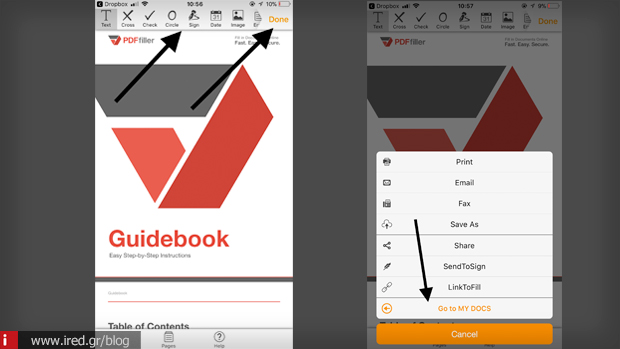
Επιπλέον, μπορείτε να εξάγετε το αρχείο PDF σε κάποια άλλη μορφή όπως .doc, excel ή powerpoint. Για να το κάνετε αυτό πατήστε πάνω σε ένα αρχείο μέσα στην εφαρμογή και από τις διαθέσιμες επιλογές επιλέξτε Save as > FILE FORMAT και επιλέξτε την μορφή που εσείς θέλετε. Ακριβώς στο ίδιο σημείο, κάτω από το FILE FORMAT, υπάρχει και η επιλογή “SAVE ΤO” όπου επιλέγετε την τοποθεσία αποθήκευσης του αρχείου σας και στη συνέχεια στο κάτω μέρος της οθόνης στο πορτοκαλί πλαίσιο, επιλέγετε “Save”.
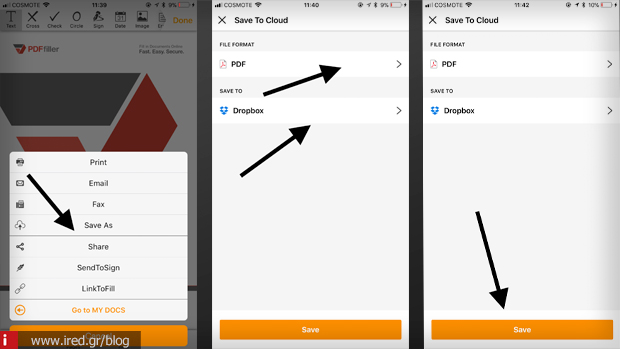
Η επιλογή “Box” είναι ουσιαστικά το Cloud της εφαρμογής που δεν έχει όριο χωρητικότητας, κάτι που σημαίνει πως γλιτώνετε από το άγχος για τον διαθέσιμο χώρο που σας έχει απομείνει.
Aπό το αρχικό μενού που εμφανίζονται τα αρχεία, αν πατήσετε πάνω σε κάποιο από αυτά, θα σας εμφανιστούν οι προαναφερθείσες επιλογές για διαμοιρασμό και αποθήκευση καθώς και κάποιες ακόμη όπως “Copy” (Αντιγραφή), “Rename” (Μετονομασία), “Delete” (Διαγραφή) κ.α.
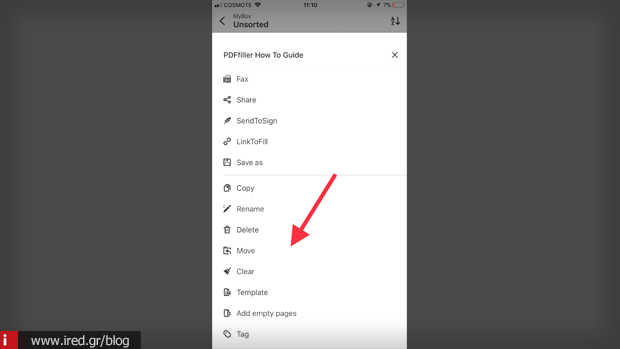
Μία ακόμα επιλογή που σας δίνεται από το αρχικό μενού, είναι να κάνετε εισαγωγή κάποιου αρχείου με διαφόρους τρόπους. Πατώντας το “+”, μπορείτε να εισάγετε κάποιο αρχείο μέσω κάποιου Cloud, email, μέσω των αρχείων σας κ.α.
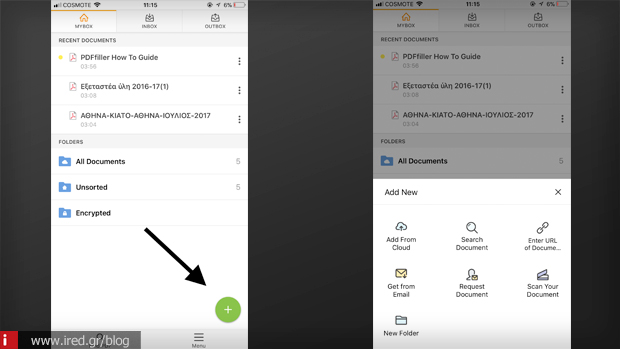
Λίγα λόγια κλείνοντας
Η εφαρμογή PDFfiller μας επιτρέπει να επεξεργαστούμε χωρίς όρια τα αρχεία PDF από τις συσκευές μας iPhone και iPad και παράλληλα μας δίνει κάποιες πολύ ενδιαφέρουσες επιλογές όπως π.χ. αυτήν του να υπογράψει κάποιος ένα συμβόλαιο μέσω της εφαρμογής. Κάτι επίσης πολύ σημαντικό είναι πως η εφαρμογή δουλεύει απροβλημάτιστα χωρίς εμφανή προβλήματα.
Δοκιμάστε και εσείς το PDFfiller και πείτε μας αν σας άρεσε.
Διαβάστε επίσης: 5 καταπληκτικές ARKit εφαρμογές για το iPhone
Από DimTriant